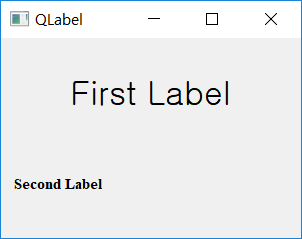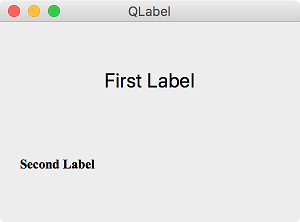Contents
- PyQt5 Tutorial - 파이썬으로 만드는 나만의 GUI 프로그램
- 1. PyQt5 소개 (Introduction)
- 2. PyQt5 설치 (Installation)
- 3. PyQt5 기초 (Basics)
- 4. PyQt5 레이아웃 (Layout)
- 5. PyQt5 위젯 (Widget)
- QPushButton
- QLabel
- QCheckBox
- QRadioButton
- QComboBox
- QLineEdit
- QLineEdit (Advanced)
- QProgressBar
- QSlider & QDial
- QSplitter
- QGroupBox
- QTabWidget
- QTabWidget (Advanced)
- QPixmap
- QCalendarWidget
- QSpinBox
- QDoubleSpinBox
- QDateEdit
- QTimeEdit
- QDateTimeEdit
- QTextBrowser
- QTextBrowser (Advanced)
- QTextEdit
- QTableWidget
- QTableWidget (Advanced)
- 6. PyQt5 다이얼로그 (Dialog)
- 7. PyQt5 시그널과 슬롯 (Signal&Slot)
- 8. PyQt5 그림 그리기 (Updated)
- 9. PyQt5 실행파일 만들기 (PyInstaller)
- 10. PyQt5 프로그램 예제 (Updated)
- ▷ PDF ebook
Tutorials
- Python Tutorial
- NumPy Tutorial
- Matplotlib Tutorial
- PyQt5 Tutorial
- BeautifulSoup Tutorial
- xlrd/xlwt Tutorial
- Pillow Tutorial
- Googletrans Tutorial
- PyWin32 Tutorial
- PyAutoGUI Tutorial
- Pyperclip Tutorial
- TensorFlow Tutorial
- Tips and Examples
QLabel¶
QLabel 위젯은 텍스트 또는 이미지 라벨을 만들 때 쓰입니다.
사용자와 어떤 상호작용을 제공하지는 않습니다. (QLabel 공식 문서 참고)
라벨은 기본적으로 수평 방향으로는 왼쪽, 수직 방향으로는 가운데 정렬이지만 setAlignment() 메서드를 통해 조절할 수 있습니다.
라벨을 하나 만들고, 라벨의 스타일과 관련된 몇 개의 메서드들을 사용해 보겠습니다.
예제¶
## Ex 5-2. QLabel.
import sys
from PyQt5.QtWidgets import QApplication, QWidget, QLabel, QVBoxLayout
from PyQt5.QtCore import Qt
class MyApp(QWidget):
def __init__(self):
super().__init__()
self.initUI()
def initUI(self):
label1 = QLabel('First Label', self)
label1.setAlignment(Qt.AlignCenter)
label2 = QLabel('Second Label', self)
label2.setAlignment(Qt.AlignVCenter)
font1 = label1.font()
font1.setPointSize(20)
font2 = label2.font()
font2.setFamily('Times New Roman')
font2.setBold(True)
label1.setFont(font1)
label2.setFont(font2)
layout = QVBoxLayout()
layout.addWidget(label1)
layout.addWidget(label2)
self.setLayout(layout)
self.setWindowTitle('QLabel')
self.setGeometry(300, 300, 300, 200)
self.show()
if __name__ == '__main__':
app = QApplication(sys.argv)
ex = MyApp()
sys.exit(app.exec_())
두 개의 라벨을 수직 박스에 넣어서 표시했습니다.
설명¶
label1 = QLabel('First Label', self)
label1.setAlignment(Qt.AlignCenter)
QLabel 위젯을 하나 만들었습니다. 생성자에 라벨 텍스트와 부모 위젯을 입력해줍니다.
setAlignment() 메서드로 라벨의 배치를 설정할 수 있습니다.
Qt.AlignCenter로 설정해주면 수평, 수직 방향 모두 가운데 위치하게 됩니다.
font1 = label1.font()
font1.setPointSize(20)
라벨에 사용될 폰트를 하나 만들었습니다.
setPointSize() 메서드로 폰트의 크기를 설정해줍니다.
label2 = QLabel('Second Label', self)
label2.setAlignment(Qt.AlignVCenter)
두번째 라벨을 만들고, 이번에는 수직 방향으로만 가운데 (Qt.AlignVCenter)로 설정해줍니다.
수평 방향으로 가운데로 설정하려면 Qt.AlignHCenter를 입력해주면 됩니다.
font2 = label2.font()
font2.setFamily('Times New Roman')
font2.setBold(True)
두 번째 라벨에 설정할 폰트를 하나 만들고, setFamily() 메서드로 폰트의 종류를 ‘Times New Roman’으로 설정해줍니다.
setBold(True)로 폰트를 진하게 설정합니다.
이번에는 폰트의 크기를 설정하지 않았기 때문에 디폴트 크기인 13으로 설정됩니다.
이전글/다음글
이전글 : QPushButton
다음글 : QCheckBox